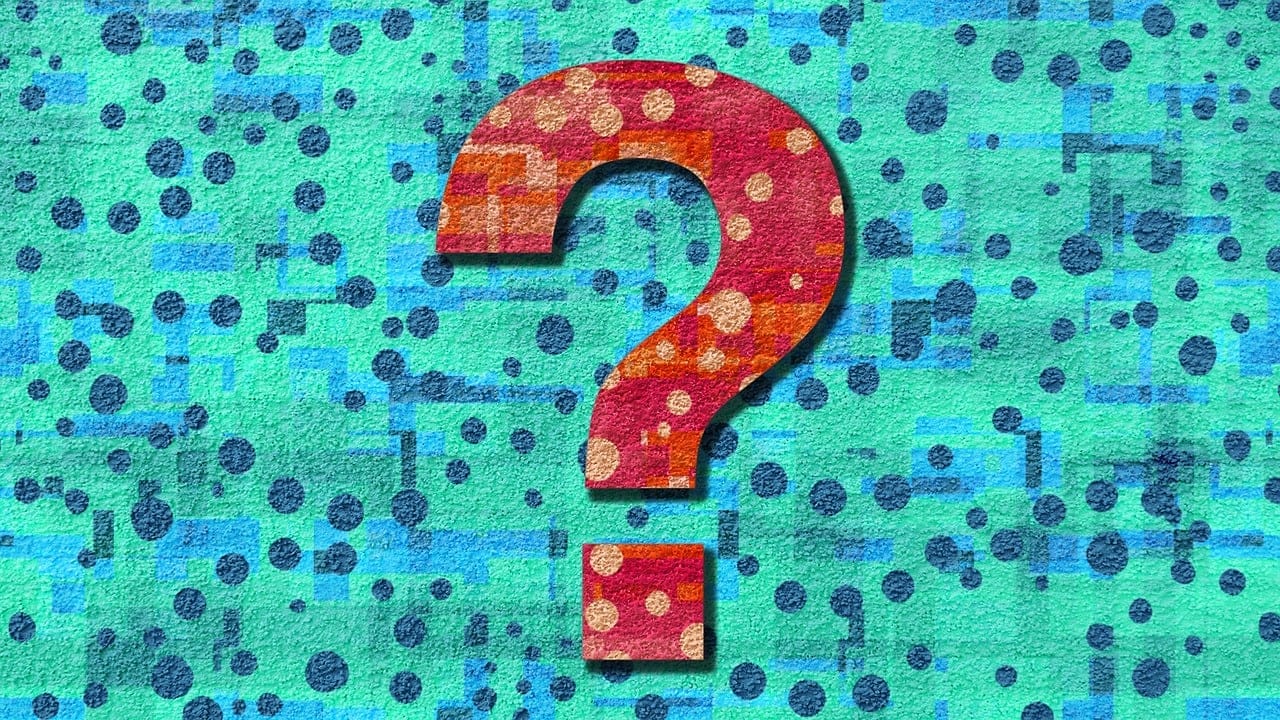Microsoft Word to jedno z najpopularniejszych narzędzi do edycji tekstu na świecie. Wielu z nas korzysta z niego na co dzień, ale nawet doświadczeni użytkownicy często popełniają błędy, które mogą wpłynąć na jakość ich dokumentów. W tym artykule omówimy najczęstsze błędy związane z pracą w Microsoft Word oraz przedstawimy skuteczne sposoby ich unikania.
1. Nieprawidłowe formatowanie tekstu
Jednym z najczęstszych błędów jest nieprawidłowe formatowanie tekstu. Może to prowadzić do dokumentów, które wyglądają nieprofesjonalnie i trudno je czytać. Oto kilka sposobów, aby uniknąć tego błędu:
a) Używaj stylów
Word oferuje wiele gotowych stylów formatowania tekstu, takich jak „Nagłówek 1”, „Nagłówek 2”, „Normalny” itp. Używanie tych stylów nie tylko nadaje spójny wygląd dokumentowi, ale również ułatwia późniejszą edycję.
b) Unikaj nadmiernego formatowania
Zbyt wiele formatowania, takiego jak pogrubianie, kursywowanie i podkreślanie, może sprawić, że dokument staje się trudny do czytania. Wybieraj formatowanie z umiarem i zastanów się, czy naprawdę jest ono potrzebne.
c) Sprawdzaj wersję online
Wersja online programu Word pozwala na sprawdzenie, jak dokument wygląda na różnych urządzeniach i w różnych przeglądarkach. To pomoże uniknąć niespodzianek związanych z formatowaniem.
2. Niezgodności wersji Worda
Kolejnym częstym problemem jest niezgodność wersji Worda. Dokumenty mogą wyglądać inaczej na różnych wersjach programu. Oto jak temu zapobiec:
a) Zapisuj w odpowiednim formacie
Przy zapisywaniu dokumentów wybieraj format, który jest kompatybilny z wcześniejszymi wersjami Worda. Na przykład, jeśli współpracujesz z osobami korzystającymi z Worda 2010, wybierz format „.docx”, który jest wspierany przez starsze wersje.
b) Unikaj zaawansowanych funkcji
Jeśli w dokumencie używasz zaawansowanych funkcji dostępnych tylko w nowszych wersjach Worda, istnieje ryzyko, że osoby korzystające z starszych wersji nie będą w stanie poprawnie otworzyć dokumentu. Stosuj takie funkcje ostrożnie.
3. Brak kopii zapasowej
Niezależnie od tego, jak doświadczony jesteś w pracy z Wordem, zawsze może zdarzyć się sytuacja, w której stracisz swoje dane. Aby uniknąć tego koszmaru, pamiętaj o tworzeniu regularnych kopii zapasowych.
a) Korzystaj z chmury
Chmura, takie jak OneDrive, może być doskonałym miejscem do przechowywania swoich dokumentów. Automatyczna synchronizacja zapewnia, że zawsze masz dostęp do najnowszych wersji plików.
b) Lokalne kopie zapasowe
Nie polegaj wyłącznie na chmurze. Regularnie twórz kopie zapasowe na swoim komputerze lub zewnętrznym nośniku. To dodatkowe zabezpieczenie w razie problemów z dostępem do chmury.
4. Zaniedbywanie sprawdzania pisowni i gramatyki
Błędy ortograficzne i gramatyczne mogą obniżać jakość Twojego dokumentu. Oto, jak uniknąć tego typu błędów:
a) Włącz sprawdzanie pisowni i gramatyki
Word oferuje narzędzie do automatycznego sprawdzania pisowni i gramatyki. Upewnij się, że jest ono włączone, aby łatwo identyfikować i poprawiać błędy.
b) Ręczne czytanie
Nie polegaj wyłącznie na narzędziach automatycznych. Samodzielne ręczne czytanie dokumentu może ujawnić błędy, które program przeoczył.
5. Nieefektywne korzystanie z tabel i obrazów
Tabele i obrazy mogą wzbogacić Twoje dokumenty, ale niewłaściwe korzystanie z nich może prowadzić do problemów. Oto kilka wskazówek:
a) Dopasowanie tabeli do zawartości
Tabele powinny być odpowiednio dostosowane do zawartości. Unikaj zbyt szerokich lub wąskich tabel, które mogą utrudniać czytanie.
b) Optymalne formatowanie obrazów
Skaluj obrazy, aby pasowały do tekstu i nie zaburzały układu strony. Nie zapominaj o dodawaniu podpisów do obrazów, aby czytelnicy wiedzieli, o co dokładnie chodzi.
Praca w Microsoft Word może być efektywna i przyjemna, pod warunkiem że unikamy najczęstszych błędów. Poprzez stosowanie odpowiednich stylów, dbanie o zgodność wersji, formatowanie, tworzenie kopii zapasowych, dbałość o pisownię i gramatykę oraz umiejętne korzystanie z tabel i obrazów, możemy znacząco poprawić jakość naszych dokumentów. Pamiętajmy, że nawet doświadczeni użytkownicy Worda mogą popełniać błędy, dlatego warto regularnie przeglądać swoje dokumenty i szukać możliwości ich ulepszenia.
Warto także korzystać z dostępnych zasobów, takich jak podręczniki, poradniki online oraz społeczności użytkowników Worda. Często można znaleźć cenne wskazówki dotyczące unikania błędów i efektywnego wykorzystywania programu.
Pamiętajmy również, że popełnianie błędów jest naturalną częścią procesu nauki i doskonalenia umiejętności. Ważne jest, aby nie poddawać się frustracji, ale wyciągać wnioski z popełnionych błędów i dążyć do coraz lepszych rezultatów.
Podpowiedzi na koniec:
Stosuj spójne formatowanie: Korzystaj z gotowych stylów, unikaj nadmiernego formatowania i dbaj o czytelność tekstu.
Zapisuj w odpowiednich formatach: Wybieraj formaty kompatybilne z różnymi wersjami Worda, aby uniknąć niezgodności.
Regularnie twórz kopie zapasowe: Przechowuj dokumenty w chmurze i na lokalnych nośnikach, aby zapobiec utracie danych.
Sprawdzaj pisownię i gramatykę: Włącz narzędzie do sprawdzania, ale również samodzielnie czytaj dokument, by wyłapać subtelne błędy.
Optymalnie korzystaj z tabel i obrazów: Dostosowuj tabele do zawartości, skaluj obrazy i dodawaj odpowiednie podpisy.
Praca w Microsoft Word może być satysfakcjonująca, jeśli podejdziemy do niej z odpowiednią starannością i uwagą. Unikając najczęstszych błędów, możemy tworzyć profesjonalne i czytelne dokumenty, które efektywnie przekazują nasze myśli i pomysły.
Przykłady błędów i ich konsekwencje:
1. Brak spójności w nagłówkach
Niezastosowanie spójnych stylów nagłówków może prowadzić do chaotycznego układu dokumentu. Czytelnik może mieć trudności z nawigacją między sekcjami. Rozwiązaniem jest użycie wbudowanych stylów nagłówków i unikanie ręcznego formatowania.
2. Używanie niedostosowanych tabel
Tworzenie tabel o zbyt dużej szerokości lub zawierających nadmiarowe komórki może zaburzyć strukturę dokumentu. Tabele powinny być dostosowane do zawartości i umożliwiać czytelne wyświetlanie danych. Unikaj dodawania tabel jedynie do wyglądu, jeśli nie są one niezbędne.
3. Ignorowanie błędów pisowni i gramatyki
Pomijanie błędów pisowni i gramatyki może źle wpłynąć na wiarygodność dokumentu. Czytelnik może odebrać takie zaniedbanie jako brak staranności. Regularne korzystanie z narzędzi do sprawdzania pisowni oraz własna weryfikacja tekstu są kluczowe dla poprawnej komunikacji.
4. Brak dostosowania obrazów do tekstu
Umieszczanie obrazów w miejscach, które zaburzają czytelność tekstu, może sprawić, że dokument stanie się trudny do przeczytania. Obrazy powinny być odpowiednio skalowane i wstawiane w taki sposób, aby wzbogacały treść, a nie ją utrudniały.
5. Niezapisywanie postępów pracy
Zaniedbanie regularnego zapisywania dokumentu może skutkować utratą pracy w przypadku awarii lub zamknięcia programu. Korzystanie z automatycznego zapisywania co jakiś czas oraz ręczne zapisywanie po każdej większej zmianie są dobrymi praktykami.
Unikanie najczęstszych błędów podczas pracy w Microsoft Word może znacząco poprawić jakość naszych dokumentów i ułatwić komunikację. Stosowanie spójnych stylów, dbałość o zgodność wersji, tworzenie kopii zapasowych, sprawdzanie pisowni i gramatyki oraz mądra praca z tabelami i obrazami to kluczowe elementy skutecznej edycji tekstu.
Pamiętajmy, że umiejętność unikania błędów rozwija się z praktyką. Regularna refleksja nad naszymi dokumentami i analiza popełnianych błędów pozwolą nam stawać się coraz lepszymi użytkownikami Worda. Dzięki temu nasze dokumenty będą czytelne, profesjonalne i efektywnie przekazywały zamierzone treści.
Bardziej zaawansowani użytkownicy Worda mogą także eksperymentować z bardziej zaawansowanymi funkcjami programu, takimi jak tworzenie spisów treści, generowanie automatycznych numeracji, czy integracja z innymi narzędziami Microsoft Office. Jednak bez względu na poziom zaawansowania, dbałość o podstawowe aspekty pracy w Wordzie jest kluczowa dla osiągnięcia pożądanych efektów.
Miejmy na uwadze te wskazówki i skupmy się na doskonaleniu swoich umiejętności w Microsoft Word, aby tworzyć dokumenty, które nie tylko spełniają swoje funkcje, ale także prezentują nasze intencje i staranność.